iMyFone iMyTrans მომხმარებლის სახელმძღვანელო
ქვემოთ აღწერილია, თუ როგორ გამოვიყენოთ iMyFone iMyTrans WhatsApp-ის გადასატანად iPhone-სა და Android-ს შორის, WhatsApp-ის სარეზერვო ასლის შესაქმნელად iPhone-ზე ან Android ტელეფონზე და აღადგინოთ iOS/Android/iTunes/Google Drive WhatsApp-ის სარეზერვო ასლი iPhone-ზე ან Android მოწყობილობაზე და WhatsApp-ის სარეზერვო ასლის ექსპორტი HTML, PDF და CSV-ში. / XLS.
| ძირითადი ფუნქციები | უფასო საცდელი | სრული ვერსია |
|---|---|---|
| გადაიტანეთ WhatsApp/WA Business iOS-სა და Android-ს შორის | ||
| სარეზერვო WhatsApp/WA Business iOS-ზე | ||
| WhatsApp/WA Business Backup Android-ისთვის | ||
| აღადგინეთ WhatsApp/WA Business სარეზერვო ასლი iOS და Android-ზე | ||
| იხილეთ WhatsApp/WA Business სარეზერვო ასლები | ||
| WhatsApp/WA ბიზნეს ჩეთების, სურათების, ვიდეოების, აუდიოს და ა.შ. |
[ვიდეო გაკვეთილი] როგორ გადავიტანოთ, დააკოპიროთ და აღვადგინოთ WhatsApp iMyFone iMyTrans-დან
ნაწილი 1: გადაიტანეთ WhatsApp iPhone-სა და Android-ს შორის
iMyFone iMyTrans მხარს უჭერს ყველა ტიპის მონაცემთა გადაცემას iPhone და Android მოწყობილობებს შორის, მათ შორის ჩეთები, ფოტოები, ვიდეოები და დანართები. თქვენ შეგიძლიათ მარტივად და სწრაფად გადაიტანოთ WhatsApp Messenger-ი iPhone-დან iPhone-ზე, iPhone-ზე Android-ზე, Android-ზე iPhone-ზე და Android-ზე Android-ზე.
ჯერ უნდა აირჩიოთ სოციალური მედიის აპი, რომლის გადატანა გსურთ iMyFone iMyTrans-ის გახსნისას. მაგალითად, WhatsApp-ის ხატულაზე დაწკაპუნების შემდეგ, შეგიძლიათ გადაიტანოთ, შექმნათ სარეზერვო და აღადგინოთ WhatsApp თქვენს Android/iOS მოწყობილობაზე.
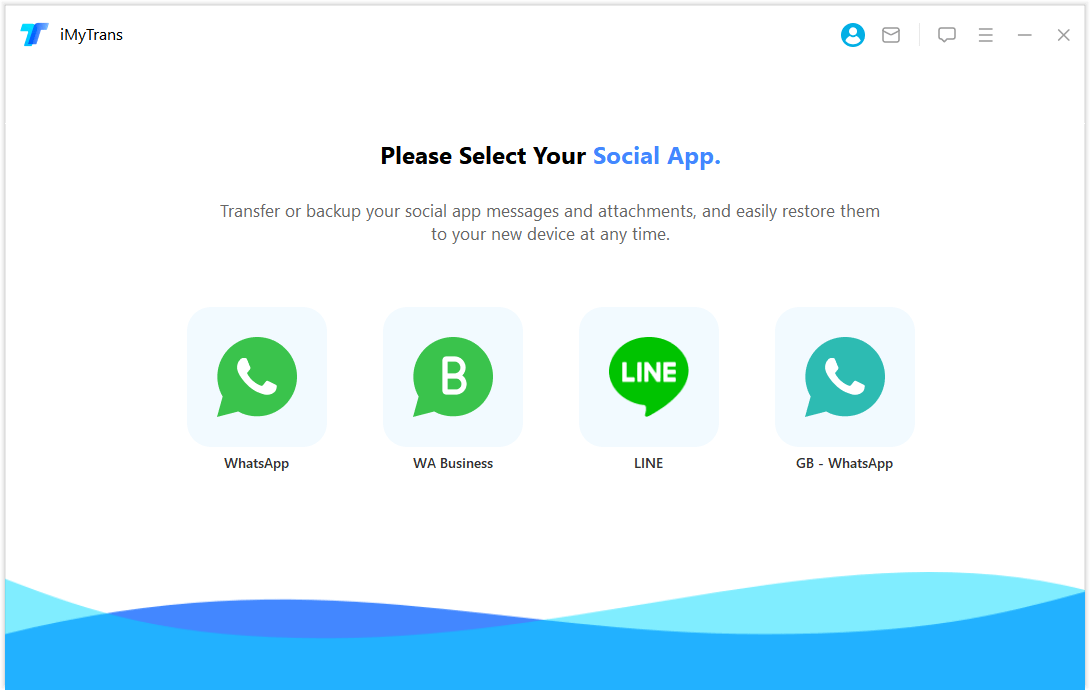
ნაბიჯი 1. შეაერთეთ თქვენი მოწყობილობა
გახსენით პროგრამა და დაუკავშირეთ მოწყობილობა კომპიუტერს ორიგინალური USB კაბელის გამოყენებით. Android ტელეფონთან დასაკავშირებლად შეიძლება მოგეთხოვოთ ჩართოთ და დაუშვათ USB გამართვა ან დაუშვათ ტელეფონის მონაცემებზე წვდომა. თქვენს iPhone-ში შესასვლელად, თქვენ უნდა განბლოკოთ ეკრანი და ენდოთ მოწყობილობის კომპიუტერს. თუ ეს ადრე გააკეთეთ, შეტყობინებას ვერ ნახავთ.
ორი მოწყობილობის შეერთების შემდეგ დააჭირეთ გადართვას. თქვენ მოგეთხოვებათ აირჩიოთ WhatsApp-ის ტიპი, რომლის გადაცემაც გსურთ. აირჩიეთ ის, რაც გსურთ და ტრანსფერი გაგრძელდება. გადაცემის დაწყების შემდეგ, WhatsApp-ის მონაცემები დანიშნულების მოწყობილობაზე წაიშლება. ასე რომ, შექმენით სარეზერვო WhatsApp საჭიროების შემთხვევაში.
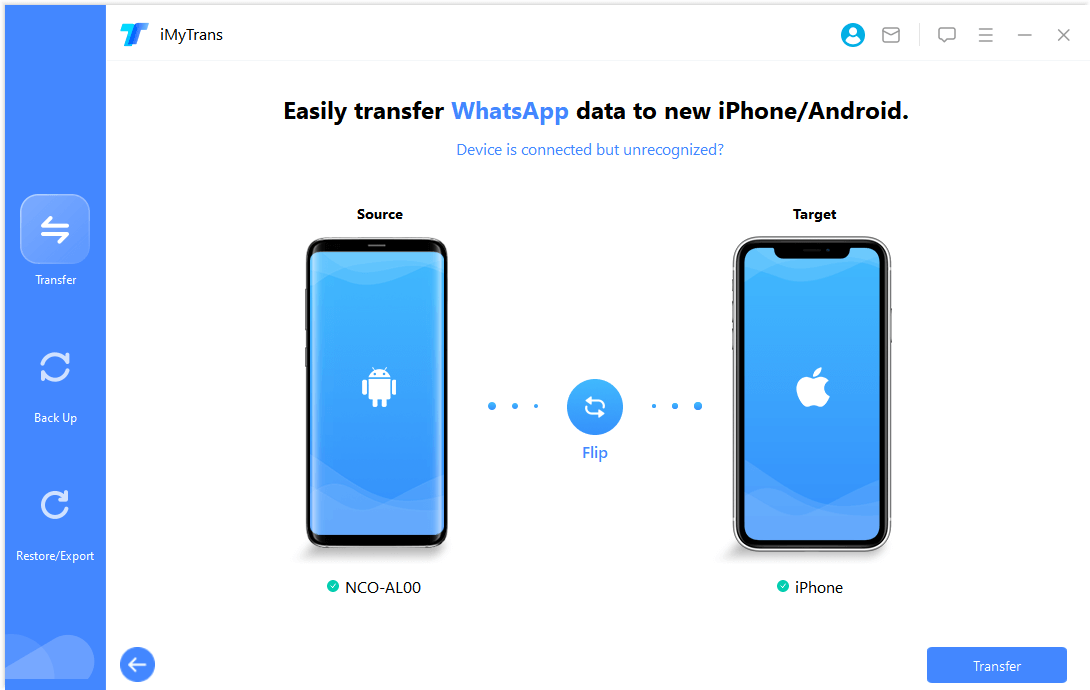
ნაბიჯი 2. გადაიტანეთ WhatsApp
თუ სამიზნე მოწყობილობა არის iPhone, თქვენ უნდა გამორთოთ Find My iPhone სამიზნე iPhone-ზე და დააინსტალიროთ WhatsApp მასზე.
ასევე გაითვალისწინეთ, რომ ეს პროგრამა დააინსტალირებს პერსონალურ WhatsApp-ს თქვენს Android მოწყობილობაზე, მიუხედავად იმისა, არის ეს წყარო თუ დანიშნულების მოწყობილობა. Custom WhatsApp თითქმის იგივეა, რაც ოფიციალური ვერსია. ერთადერთი განსხვავება ისაა, რომ პერსონალიზატორის მონაცემებს შეუძლიათ ამ ვერსიაზე წვდომა, მაგრამ საბოლოო ვერსიის მონაცემებს არ შეუძლიათ. არ ინერვიულოთ, ის სრულიად უსაფრთხოა.
მონაცემთა გადაცემის პროცესში, თქვენ უნდა შეასრულოთ რამდენიმე ხელით მოქმედება. ეს მარტივია, უბრალოდ მიჰყევით ეკრანზე მითითებებს.
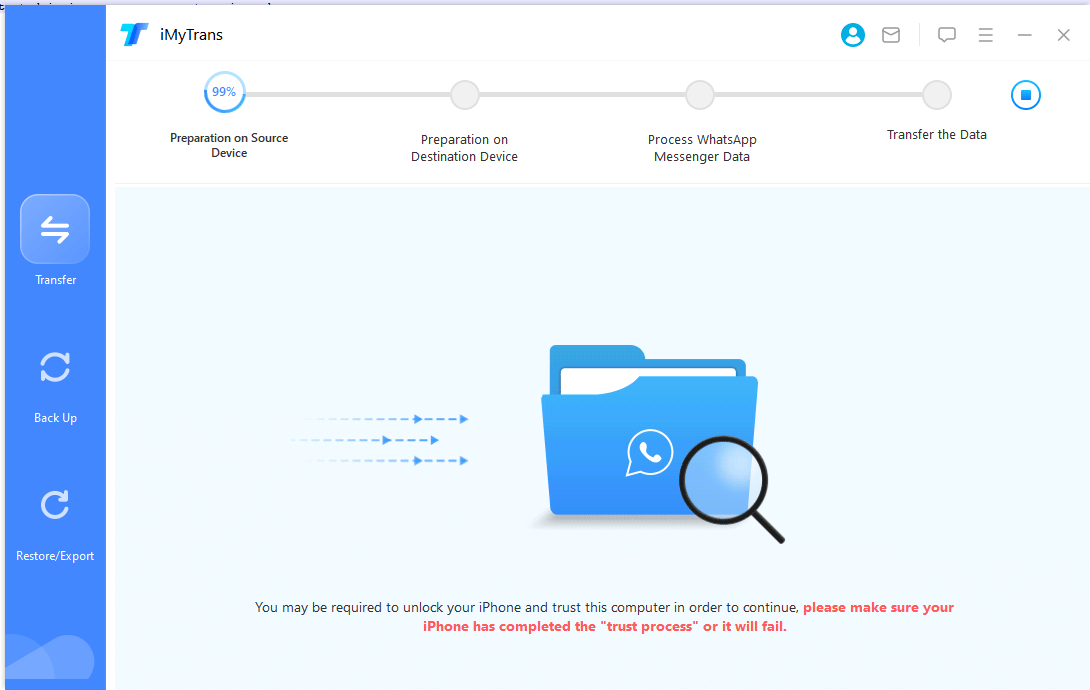
ნაბიჯი 3. დაასრულეთ WhatsApp გადაცემა
გადაცემის დრო დამოკიდებულია თქვენს მოწყობილობაზე WhatsApp-ის მონაცემების ზომაზე. ეს ჩვეულებრივ ნახევარ საათში მთავრდება. ყველა შეტყობინება და დანართი, მათ შორის ფოტოები, ვიდეო და ხმოვანი შეტყობინებები, შეიძლება შემოწმდეს სამიზნე მოწყობილობაზე.
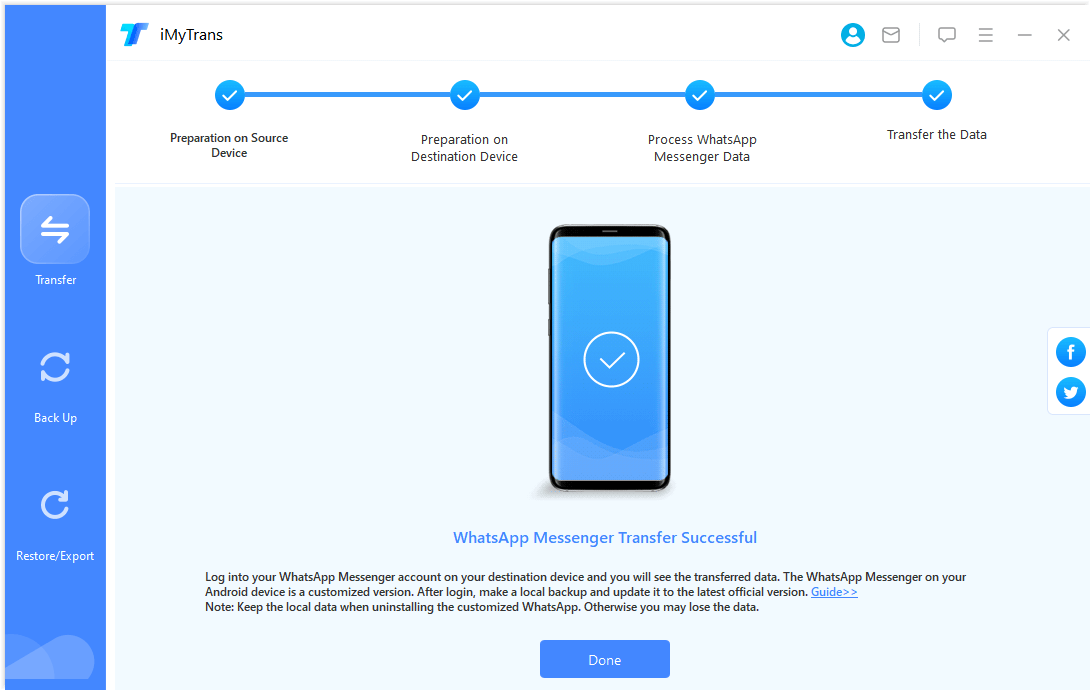
ნაწილი 2: WhatsApp-ის სარეზერვო ასლი iPhone ან Android-ზე
iMyFone iMyTrans მხარს უჭერს WhatsApp-ის სარეზერვო ასლს iOS და Android-ის ყველა ვერსიაზე.
ნაბიჯი 1. შეაერთეთ თქვენი მოწყობილობა
შეაერთეთ თქვენი Android მოწყობილობა ან iPhone თქვენს კომპიუტერს. მიეცით ნება მათ დაკავშირება, ჩართოს USB გამართვა და დაუშვას ტელეფონის მონაცემებზე წვდომა Android ტელეფონზე, ან განბლოკოს ეკრანი iPhone-ზე და ენდობა კომპიუტერს. თუ თქვენ უკვე დაასრულეთ ეს ნაბიჯები, პროგრამა გამოტოვებს მათ. თქვენი Android ტელეფონის ან iPhone-ის დაკავშირების შემდეგ დააჭირეთ "სარეზერვო ასლს". შემდეგ შეგიძლიათ აირჩიოთ WhatsApp ან WhatsApp Business-ის სარეზერვო ასლი.
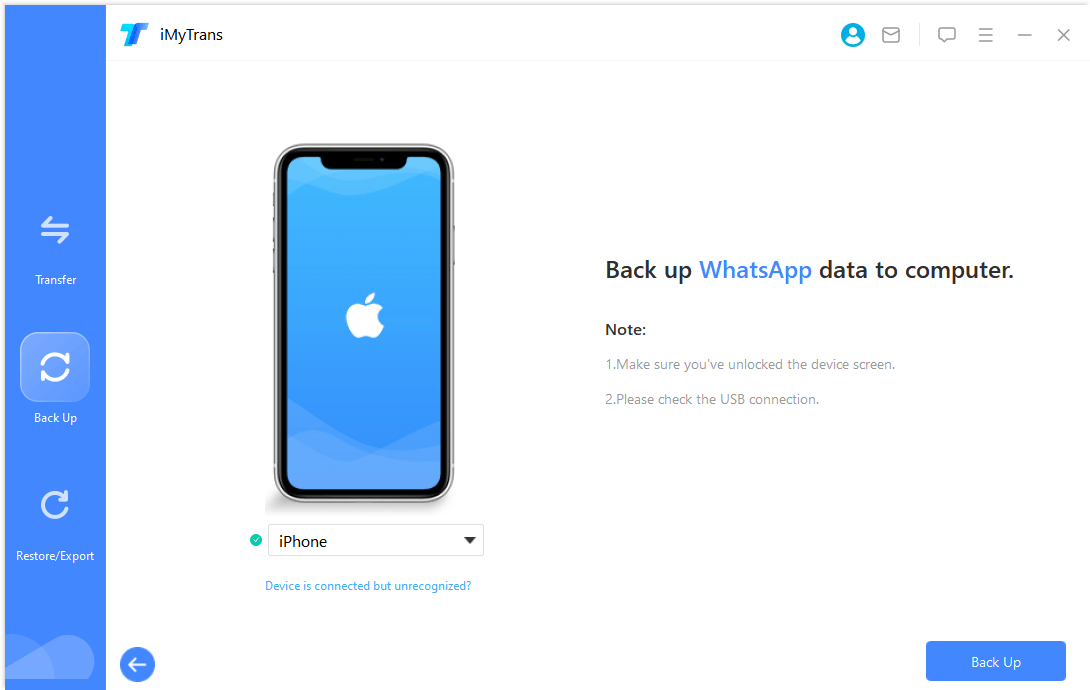
ნაბიჯი 2. სარეზერვო WhatsApp
iPhone-ისთვის პროგრამა დანარჩენს თქვენთვის გააკეთებს. გთხოვთ დაელოდოთ.
Android მოწყობილობებისთვის, ეს პროგრამა დააინსტალირებს პერსონალურ WhatsApp-ს თქვენს WhatsApp მონაცემებზე წვდომისთვის. სარეზერვო პროცესის დროს საჭიროა ხელით ოპერაციები თქვენს Android მოწყობილობაზე. მიჰყევით პროგრამის მითითებებს.
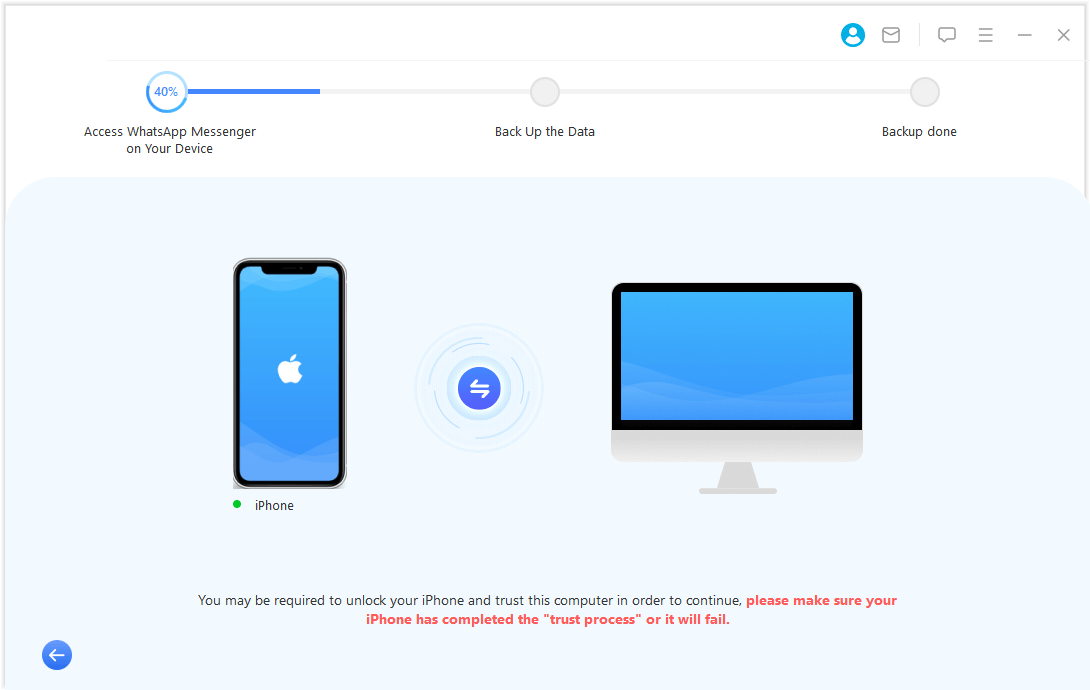
ნაბიჯი 3. შეავსეთ თქვენი WhatsApp-ის სარეზერვო ასლი
სარეზერვო დრო არ იქნება ძალიან დიდი. თქვენ მიიღებთ შეტყობინებას, როდესაც სარეზერვო ასლი წარმატებით დასრულდება.
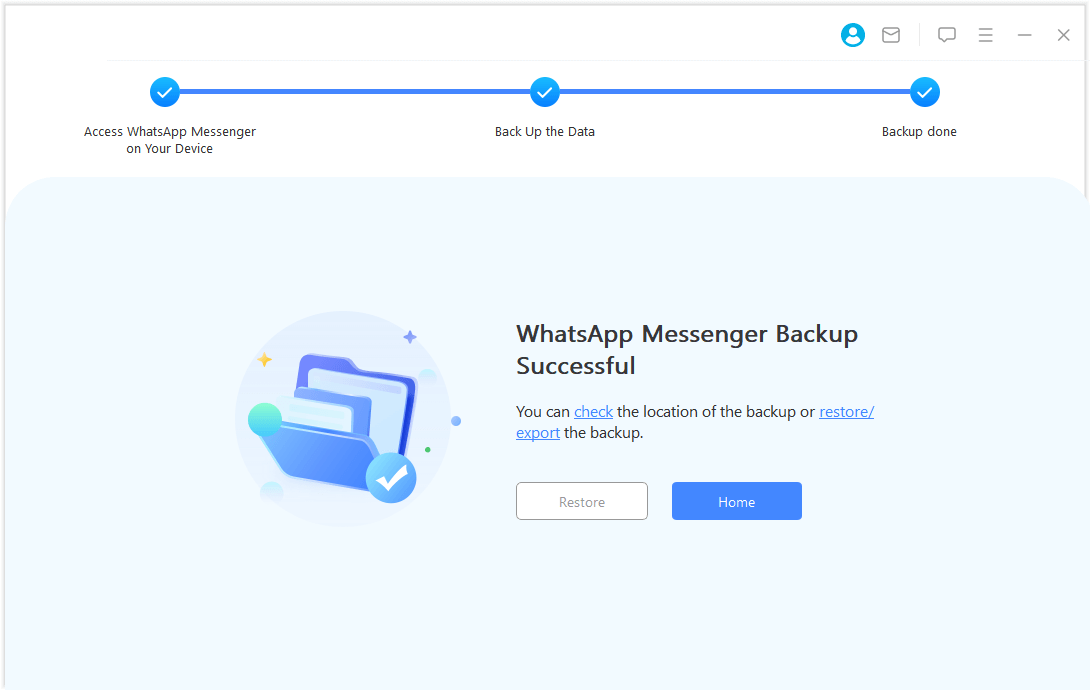
ნაწილი 3: აღადგინეთ WhatsApp-ი iPhone-ზე ან Android-ზე
შეგიძლიათ აღადგინოთ Android და iOS WhatsApp სარეზერვო ასლი iPhone და Android მოწყობილობებზე. ყველაფერი რაც საჭიროა არის ქვემოთ მოცემული ინსტრუქციების შესრულება.
ნაბიჯი 1. აირჩიეთ სარეზერვო ასლი და დააკავშირეთ თქვენი მოწყობილობა
აირჩიეთ სიიდან სარეზერვო ასლი და დააჭირეთ ღილაკს "აღდგენა მოწყობილობაზე".
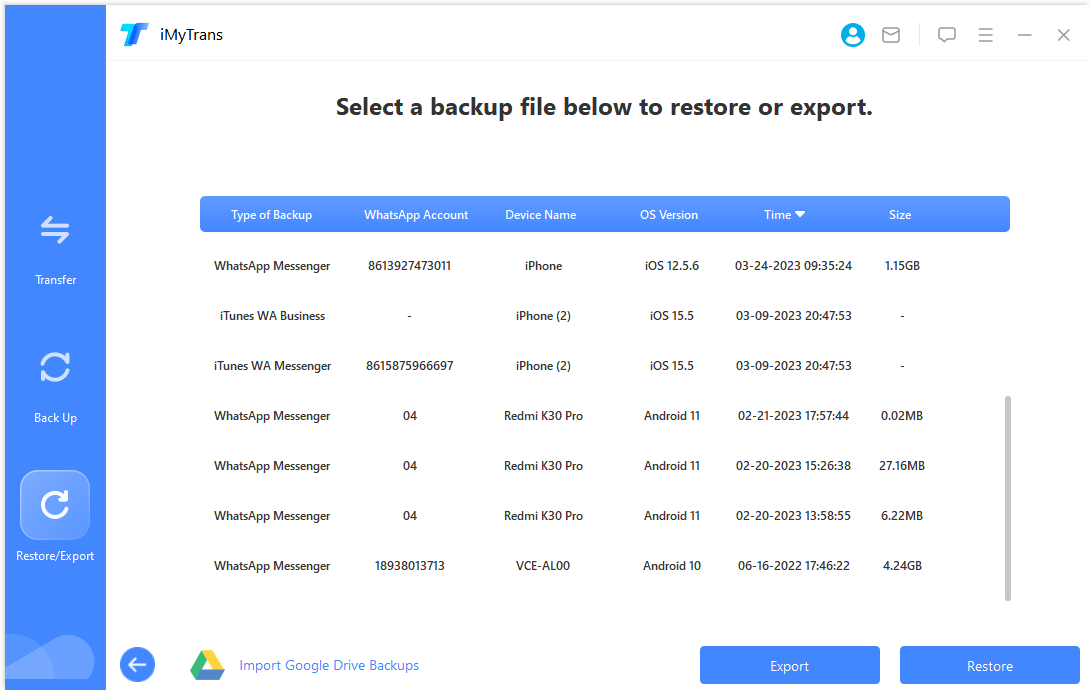
გამოჩნდება ფანჯარა, რომელშიც გეკითხებით, გსურთ თუ არა თქვენი WhatsApp-ის სარეზერვო ასლის ნახვა. შეგიძლიათ განაგრძოთ სარეზერვო ასლი საუბრებისა და დანართების ნახვა ან გამოტოვოთ ეს პროცესი და პირდაპირ აღადგინოთ სარეზერვო ასლი. როდესაც მზად იქნებით აღდგენის დასაწყებად, გამოიყენეთ ორიგინალი USB კაბელი iPhone ან Android ტელეფონის ან ტაბლეტის დასაკავშირებლად, რომლის აღდგენაც გსურთ.
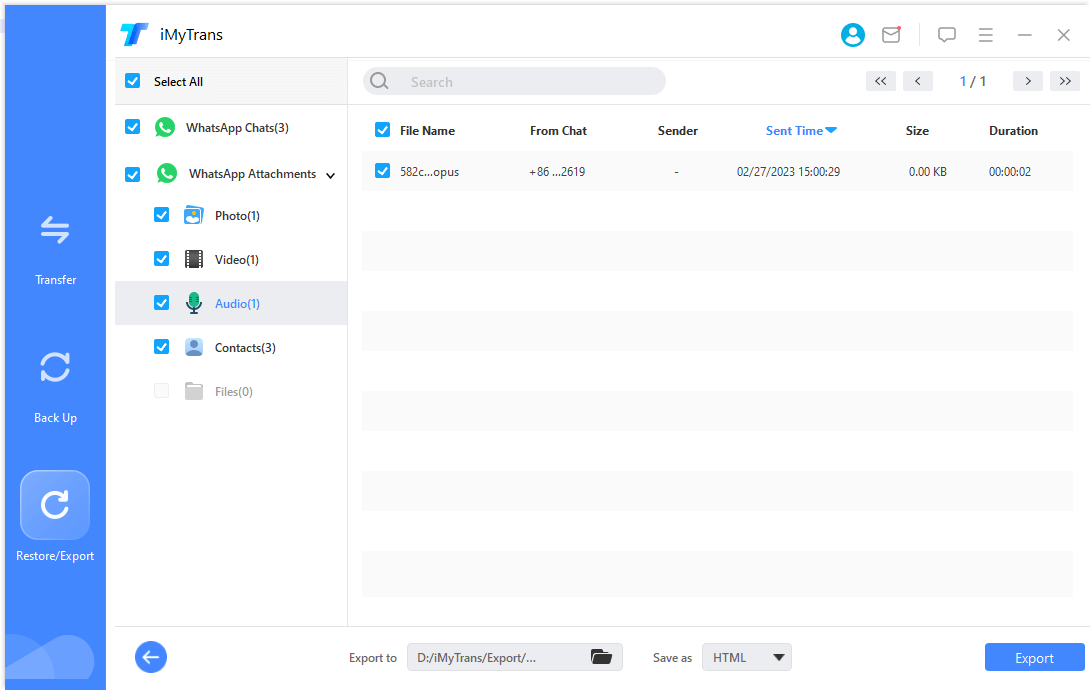
ნაბიჯი 2. აღადგინეთ WhatsApp
iPhone-ისთვის განბლოკეთ თქვენი მოწყობილობა და ენდობით კომპიუტერს. Android ტელეფონებისთვის ან ტაბლეტებისთვის ჩართეთ USB გამართვა და მიეცით წვდომა ტელეფონის მონაცემებზე. თუ ეს ადრე გააკეთეთ, შეტყობინებას ვერ ნახავთ.
როდესაც ყველაფერი მზად არის, დააწკაპუნეთ Reset (მესამე ხატი მარცხნიდან). WhatsApp-ის მონაცემები თქვენს სამიზნე მოწყობილობაზე წაიშლება. ამიტომ, აღდგენამდე გააკეთეთ სარეზერვო ასლი.
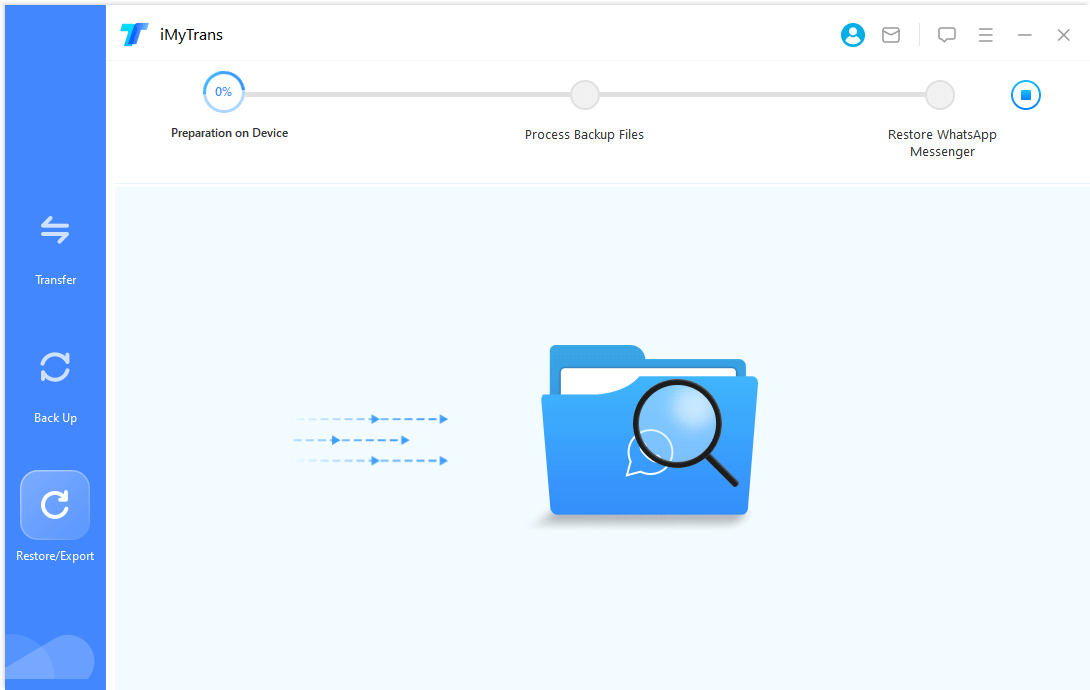
ნაბიჯი 3. დაასრულეთ WhatsApp-ის აღდგენა
აღდგენის დრო დამოკიდებულია თქვენი WhatsApp მონაცემების ზომაზე. როგორც წესი, მისი დასრულება შესაძლებელია ნახევარ საათში. ამის შემდეგ შეგიძლიათ ნახოთ თქვენი WhatsApp ჩეთის ისტორია თქვენს მოწყობილობაზე.
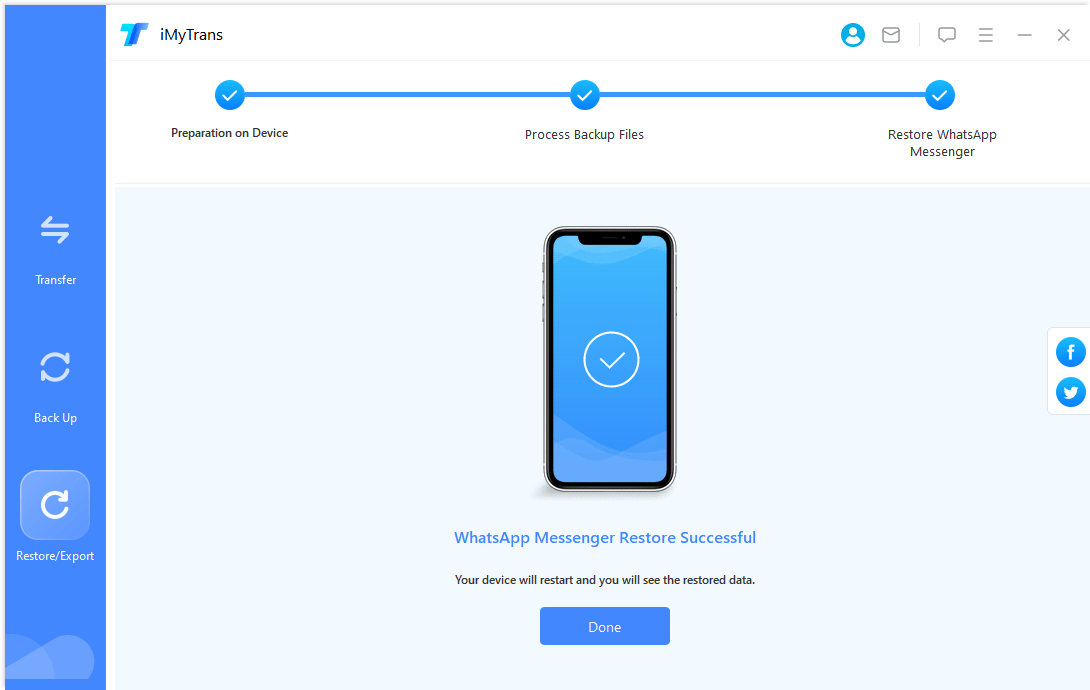
ნაწილი 4: WhatsApp ჩეთების ექსპორტი კომპიუტერში
შეტყობინებები, კონტაქტები, ფოტოები, ვიდეოები, ხმები და ა.შ. WhatsApp-ის კონტენტი iMyTrans-ის სარეზერვო ასლში შეიძლება ექსპორტირებული იყოს ინდივიდუალურად ან მთელ საუბართან ერთად.
ნაბიჯი 1. აირჩიეთ სარეზერვო WhatsApp
აირჩიეთ სიიდან სარეზერვო ასლი და დააჭირეთ ღილაკს "ექსპორტი კომპიუტერში". პროგრამა დაიწყებს მონაცემთა სკანირებას სარეზერვო ასლში.
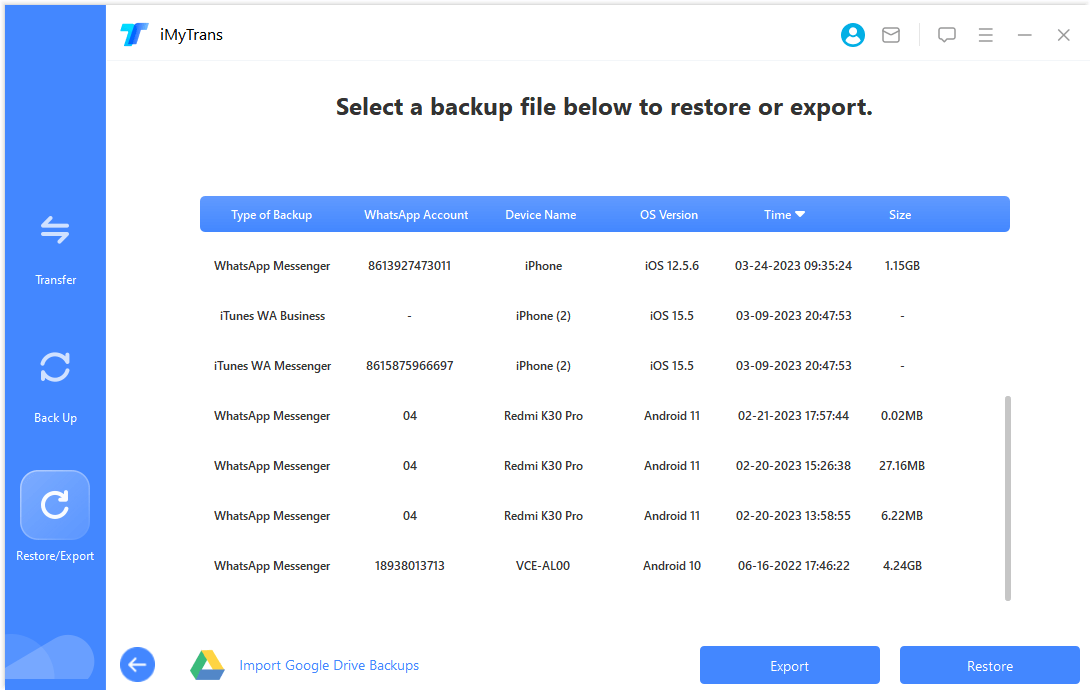
ნაბიჯი 2. დაათვალიერეთ და აირჩიეთ საუბრები ან დანართები ექსპორტამდე
სკანირების დასრულების შემდეგ, ყველა WhatsApp ჩატი და სარეზერვო ასლი გამოჩნდება ეკრანზე. შეგიძლიათ მოძებნოთ საუბრები (მათ შორის ვარსკვლავიანი შეტყობინებები) ან დანართები ექსპორტისთვის, ან ყველა მიმოწერისა და დანართის ექსპორტი ერთდროულად.
iMyTrans მხარს უჭერს WhatsApp ჩეთის ისტორიის ექსპორტს HTML ან CSV/XLS ფაილებში. HTML ფაილები საშუალებას გაძლევთ წაიკითხოთ WhatsApp საუბრები ისევე, როგორც თქვენს ტელეფონში. თქვენ შეგიძლიათ ნახოთ ყველა ჩეთის შეტყობინება ჟურნალის ფაილებად CSV/XLS ფაილში ექსპორტით.
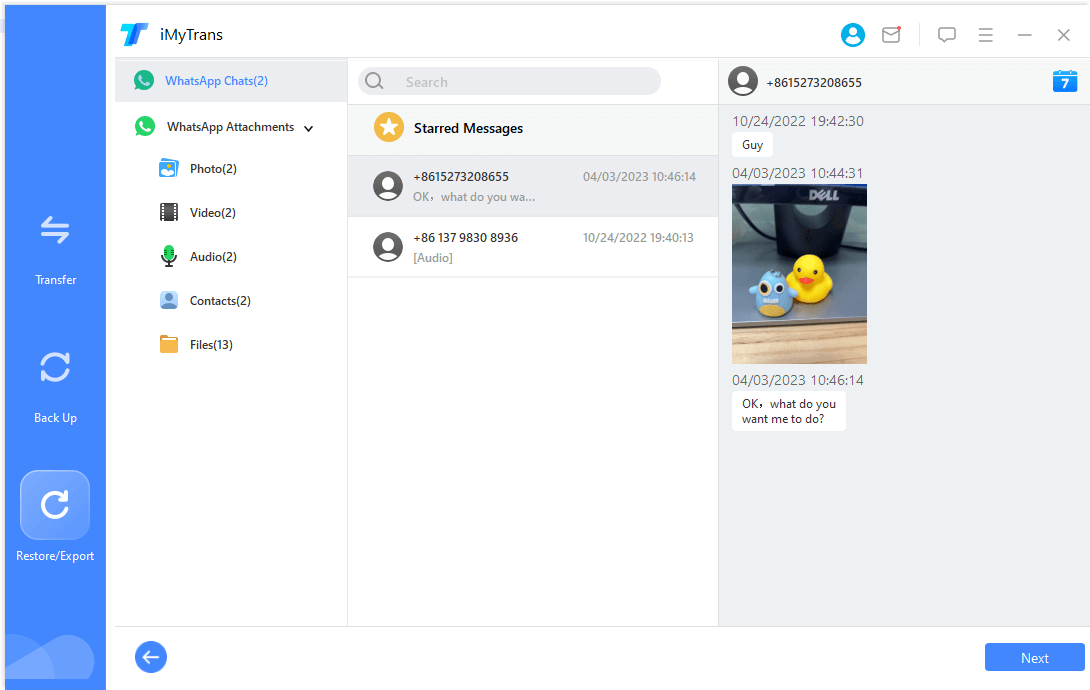
ნაბიჯი 3. დაასრულეთ WhatsApp-ის ექსპორტი
მას შემდეგ რაც გადაწყვიტეთ რა და როგორ უნდა გაიტანოთ ექსპორტი, დააწკაპუნეთ ღილაკს ექსპორტი. ექსპორტირებული მონაცემები მოგვიანებით ავტომატურად გაიხსნება.
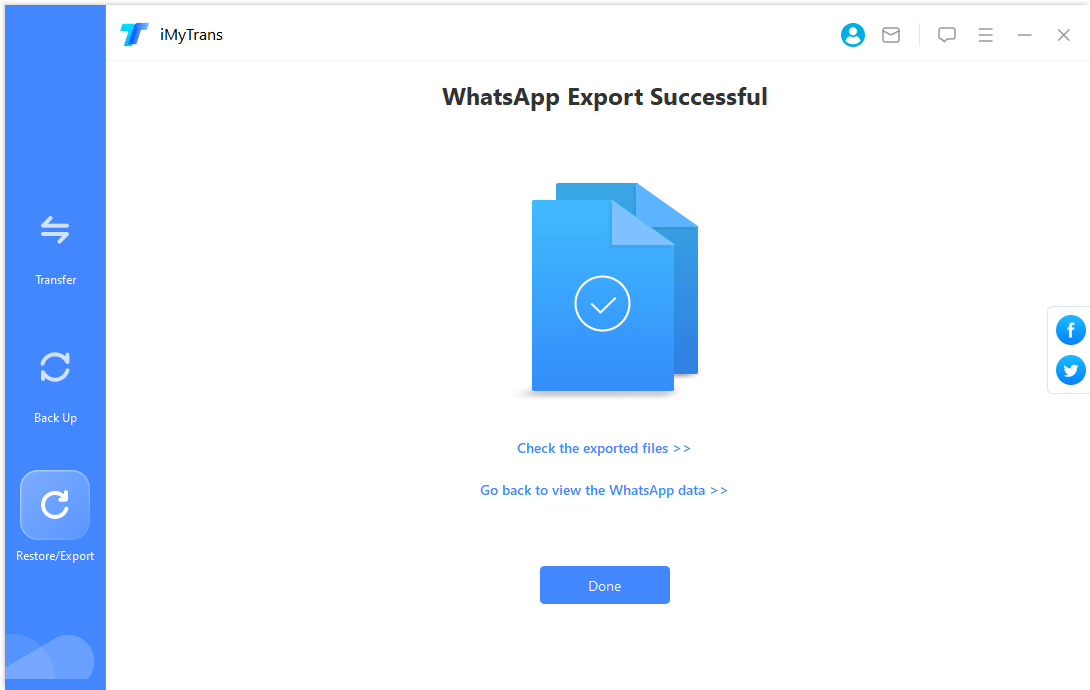
ნაწილი 5: WhatsApp-ის სარეზერვო ასლის აღდგენა/ექსპორტი Google Drive-ში
Google Drive WhatsApp-ის სარეზერვო ასლის ნახვა, აღდგენა და ექსპორტი
ნაბიჯი 1. მიიღეთ Google Drive-ის სარეზერვო ასლი
დააწკაპუნეთ „WhatsApp-ის სარეზერვო ასლის აღდგენა/გამოქვეყნება“ > „Google Drive სარეზერვო ასლის იმპორტი“ თქვენს Google ანგარიშში შესასვლელად.
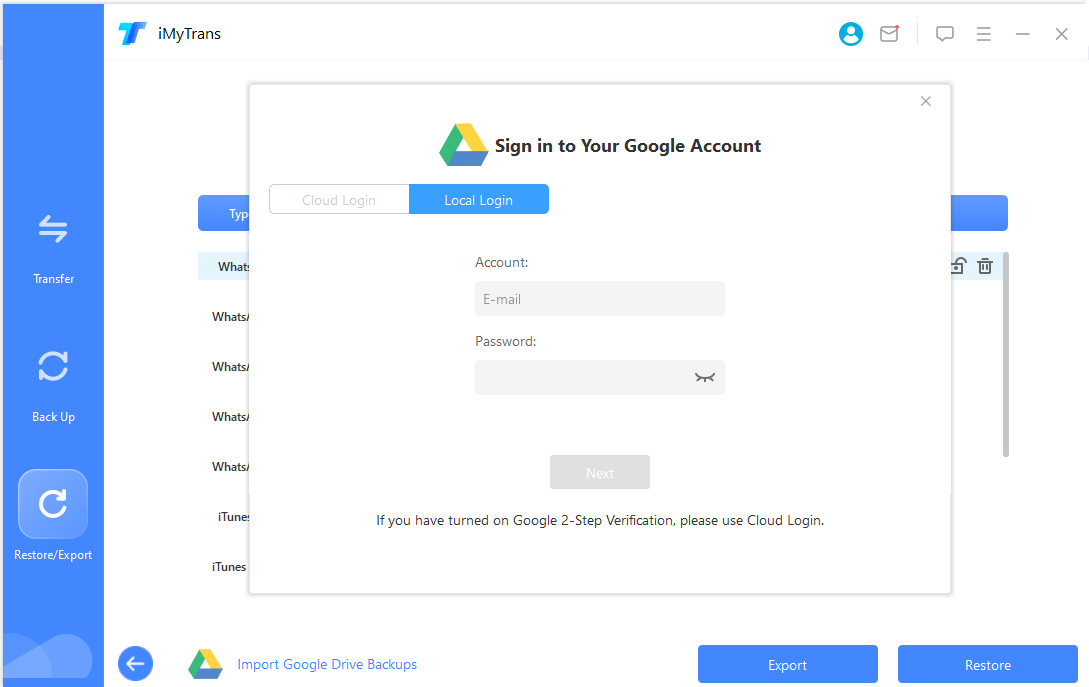
წარმატებული კავშირის შემდეგ, აირჩიეთ WhatsApp-ის სარეზერვო ასლი, რომლის ჩამოტვირთვაც გსურთ და დააწკაპუნეთ ჩამოტვირთვის დასაწყებად.
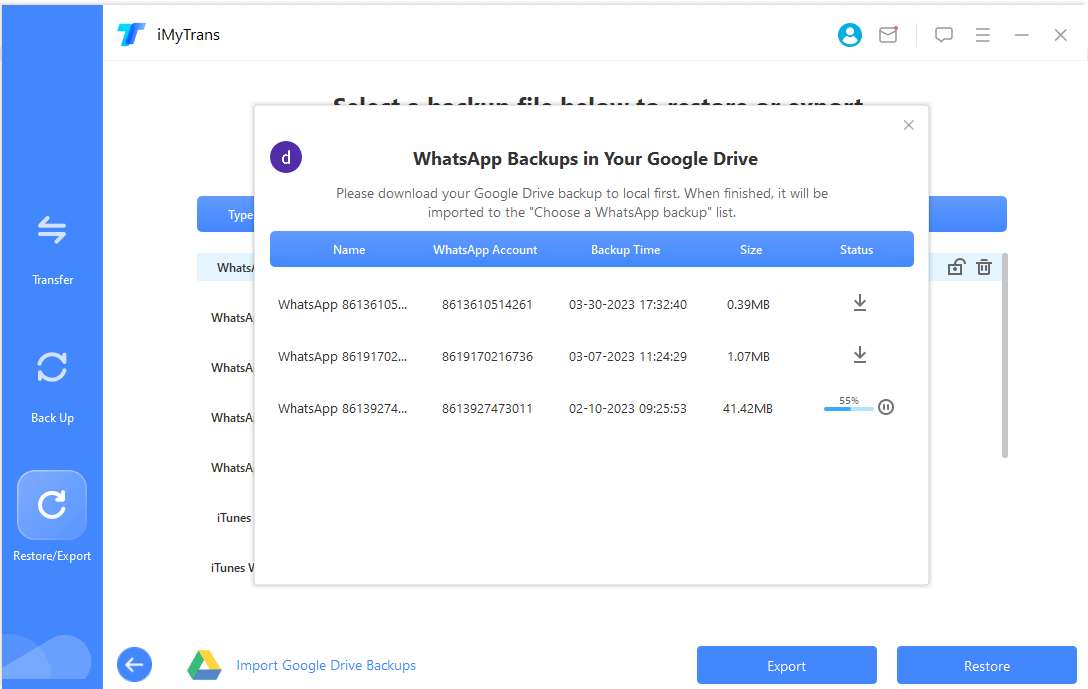
Google Drive WhatsApp-ის სარეზერვო ასლი, რომელიც ახლახან გადმოწერეთ, დაემატება და ავტომატურად შეიქმნება სიაში, როდესაც ის დასრულდება.
ნაბიჯი 2. გაანალიზეთ მონაცემთა სარეზერვო ასლები
Google Drive-იდან ჩამოტვირთული WhatsApp-ის სარეზერვო ასლის ნახვა, აღდგენა ან ექსპორტი პირდაპირ შეუძლებელია და ჯერ უნდა გაანალიზდეს.
აირჩიეთ Google Drive-ის სარეზერვო ასლი, რომელიც ახლახან გადმოწერეთ, დააწკაპუნეთ მოწყობილობაზე აღდგენაზე ან კომპიუტერზე ექსპორტზე ქვედა მარჯვენა კუთხეში და, დადასტურების შემდეგ, შედით ანალიზის პროცესში.
ანალიზის პროცესი ოთხი ეტაპისგან შედგება:
* გარემოს მომზადება
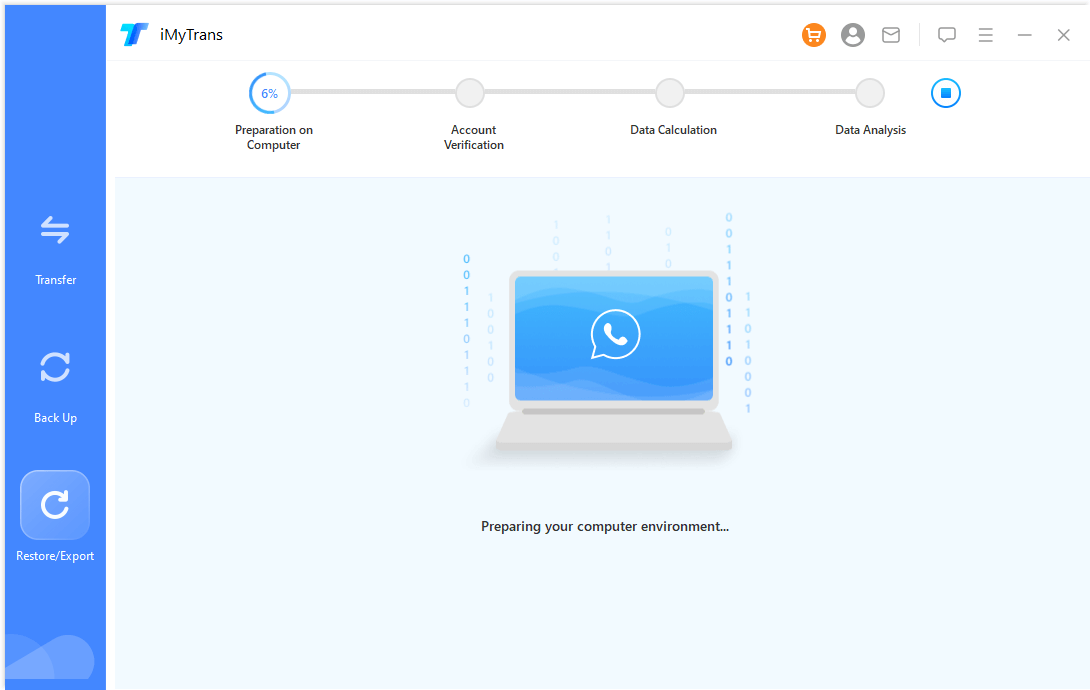
* ანგარიშის დადასტურება
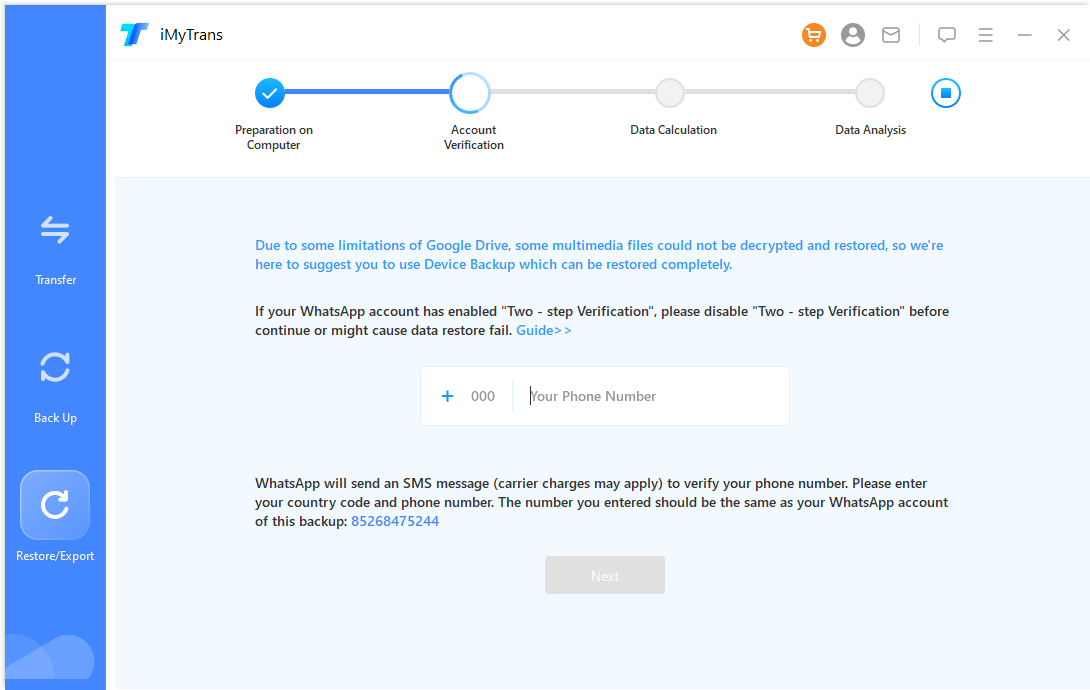
შენიშვნა: პროცესის მეორე ეტაპზე, ანგარიშის დადასტურებისას, თქვენ უნდა შეავსოთ სარეზერვო ასლისთვის გამოყენებული მობილური ტელეფონის ნომერი, მიიღოთ და შეავსოთ დამადასტურებელი კოდი.
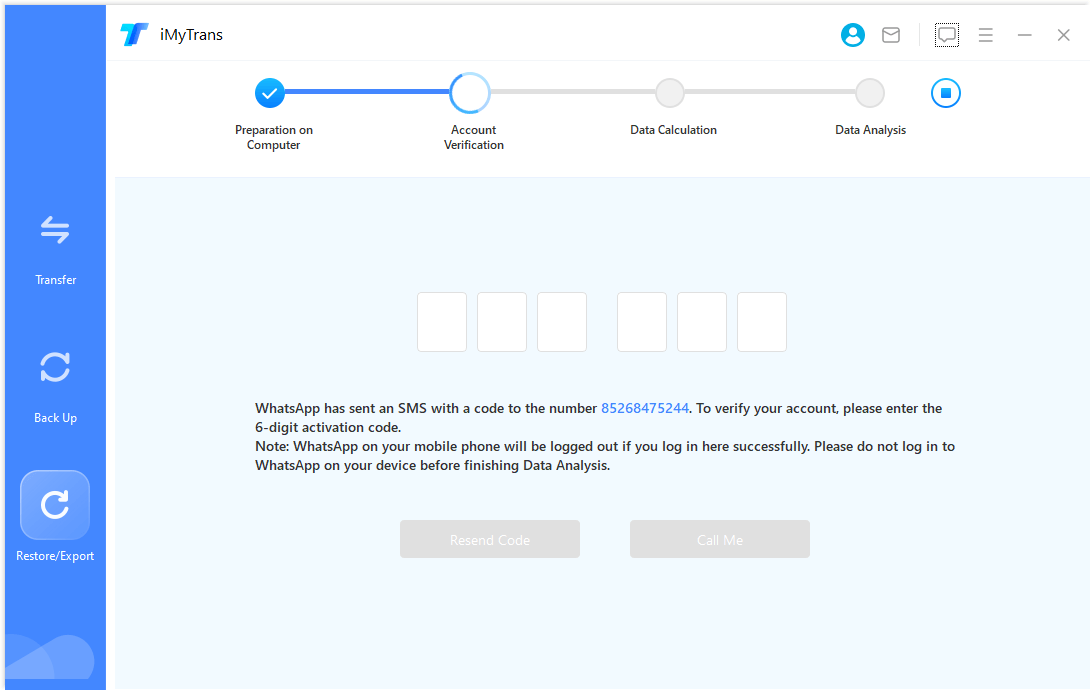
* მონაცემთა გაანგარიშება
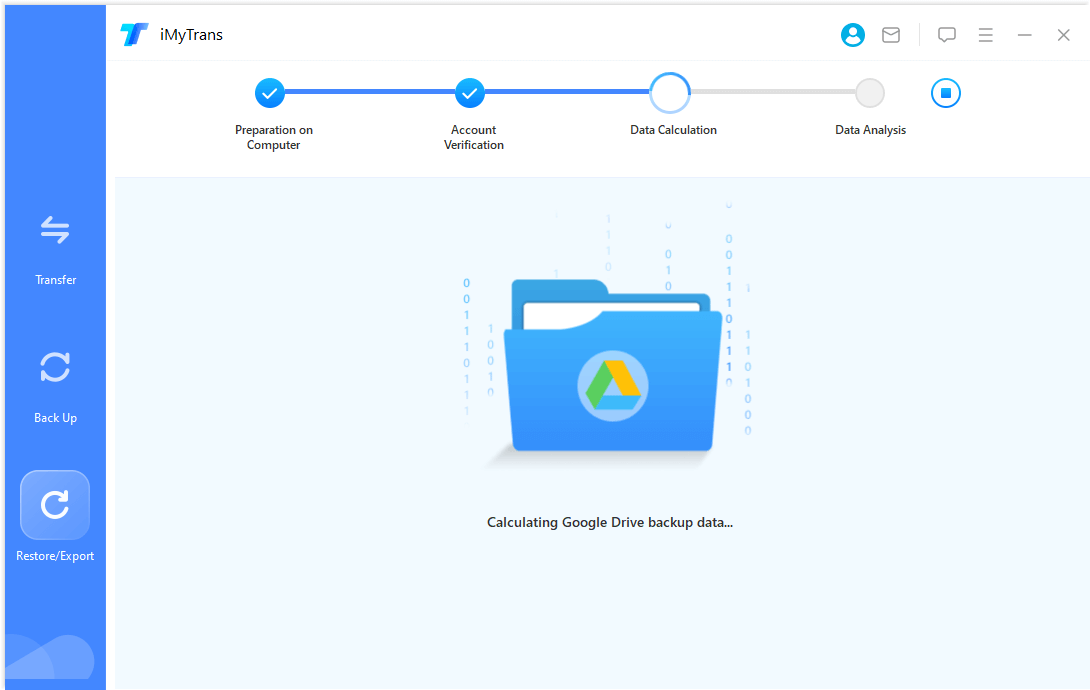
* მონაცემთა ანალიზი
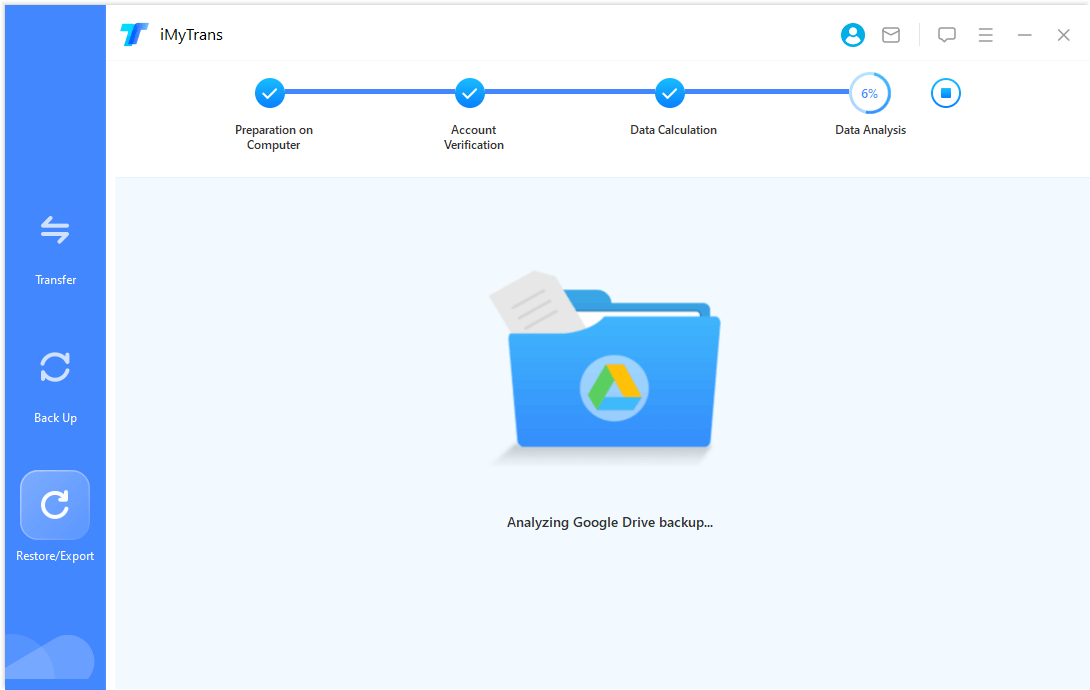
ნაბიჯი 3. Google Drive-ის სარეზერვო ასლის აღდგენა/ამოღება
სარეზერვო ანალიზის დასრულების შემდეგ შეგიძლიათ ნახოთ/აღადგინოთ/ექსპორტი გაუკეთოთ Google Drive-ის სარეზერვო მონაცემებს
მონაცემების აღდგენისა და ექსპორტისთვის იხილეთ აღადგინეთ WhatsApp-ი iPhone-ზე ან Android-ზე და WhatsApp ჩეთის ექსპორტი კომპიუტერში.
გჭირდებათ მეტი დახმარება?
მხარდაჭერის ცენტრი >



